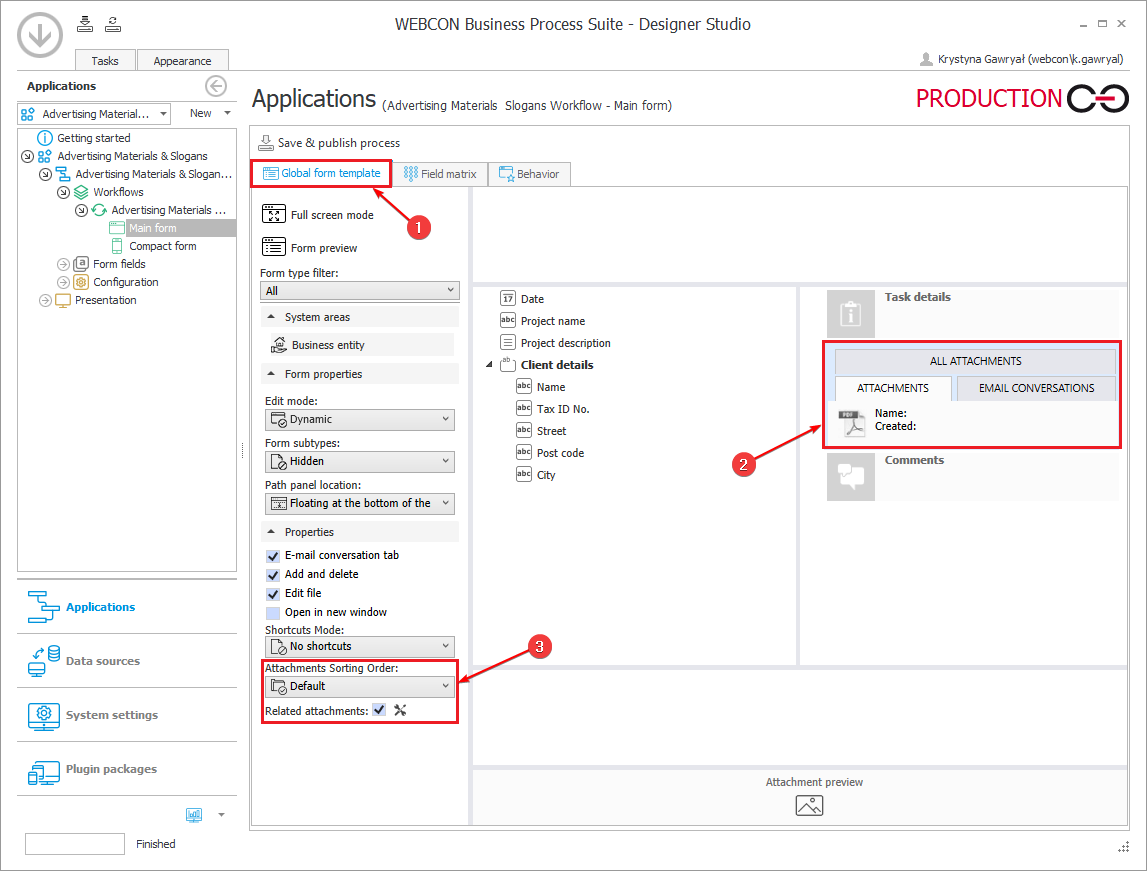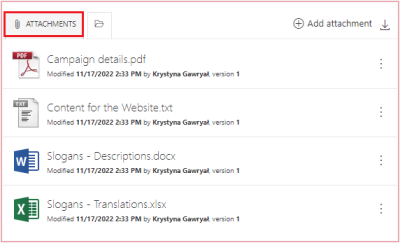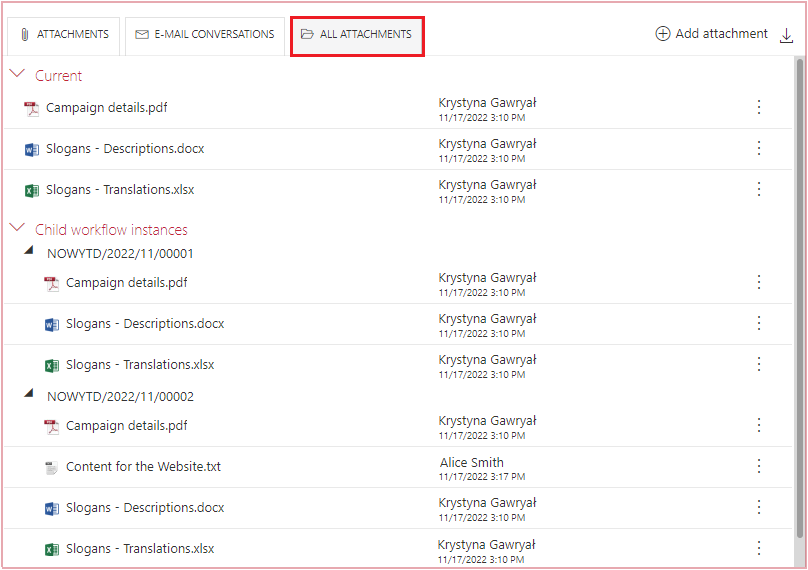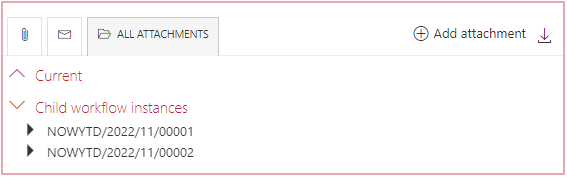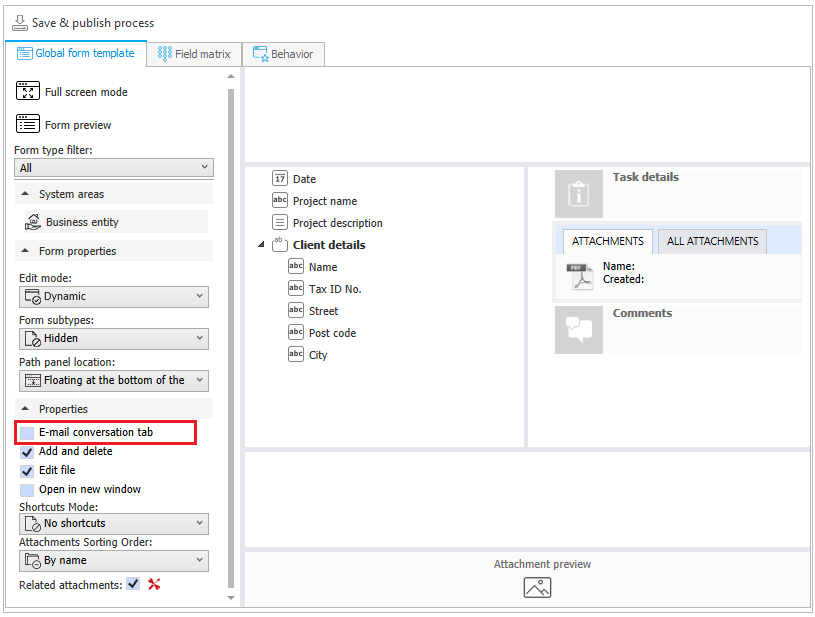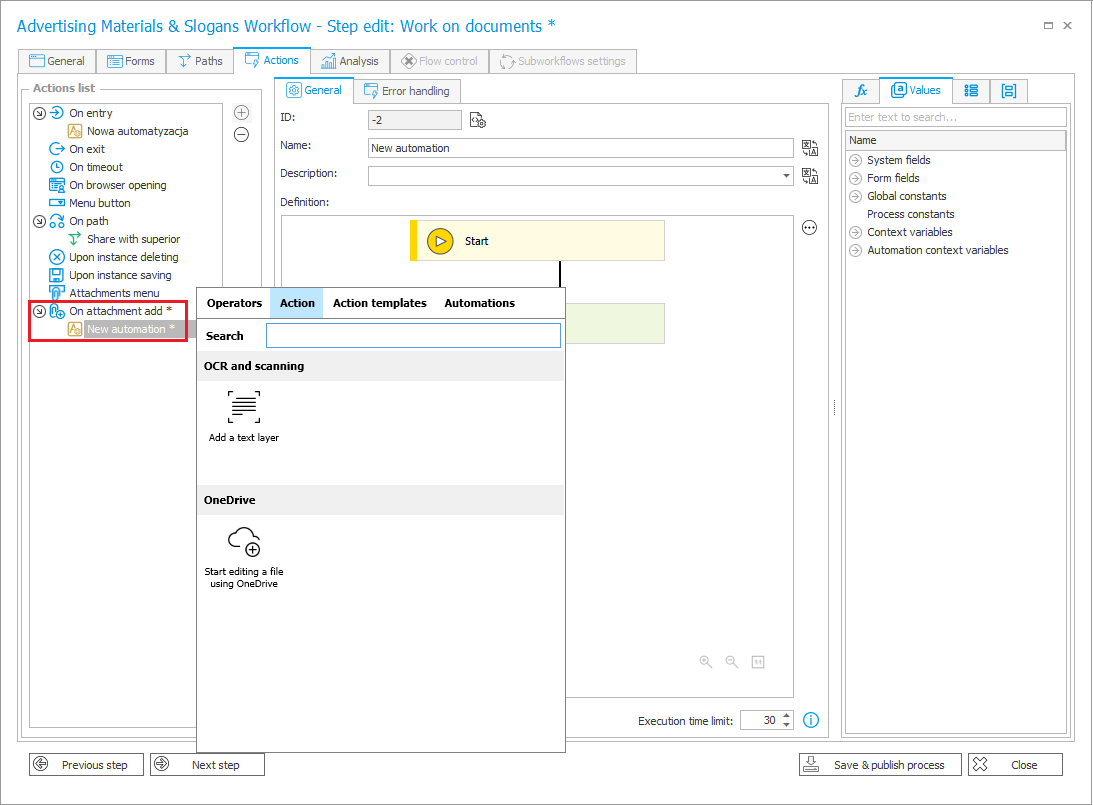Dotyczy wersji: 2022.1.x i powyżej; autor: Krystyna Gawryał
Wprowadzenie
Nadrzędnym założeniem obiegu w WEBCON BPS jest wymiana pisemnych informacji pomiędzy użytkownikami systemu oraz realizacja zadań z nimi związanych, np. odczytywanie, aktualizacja lub modyfikacja danych na formularzu. Dokumentację w obiegu stanowią nie tylko elementy workflow i wypełnione formularze, ale również pliki o różnych rozszerzeniach (np. .docx, .txt, .xls, .pptx, .pdf, .png.) dodawane do elementu w formie załączników.
W niniejszym artykule opisano sposoby prezentacji i grupowania załączników w WEBCON BPS Portal, jak również wybrane akcje wywoływane zdarzeniami dotyczącymi plików załączonych do elementów obiegu.
Prezentacja i grupowanie załączników
Podstawowym narzędziem, dzięki któremu użytkownik może definiować wygląd kontrolki załączników na formularzu jest Globalny szablon formularza, a to za sprawą sekcji Załączniki. Po kliknięciu na tę sekcję wyświetlane są dodatkowe właściwości formularza, a wśród nich Sortowanie załączników i Powiązane załączniki:
Rys. 1. Globalny szablon formularza (1) z zaznaczonymi: sekcją (2) i właściwościami (3) załączników
O ile do elementu workflow dodano więcej niż jeden załącznik, opcja Sortowanie załączników pozwala wybrać kolejność, według jakiej załączniki te będą wyświetlane na formularzu.
Rys. 2. Podgląd sekcji ZAŁĄCZNIKI elementu obiegu
– załączniki są sortowane Po nazwie
Z kolei opcja Powiązane załączniki pozwala skonfigurować sposób, w jaki załączniki z powiązanych obiegów będą wyświetlane w zakładce Wszystkie załączniki. Okno konfiguracyjne zostanie otwarte po kliknięciu na ikonę skrzyżowanych narzędzi dostępną obok nazwy opcji (patrz Rys. 1. (3)).
Rys. 3. Okno konfiguracji widoku powiązanych elementów workflow
Zaznaczenie pól wyboru obok opcji Pokazuj załączniki z obiegów nadrzędnych oraz Pokazuj załączniki z obiegów podrzędnych spowoduje, że po zakończeniu obiegów w WEBCON BPS Portal w zakładce WSZYSTKIE ZAŁĄCZNIKI udostępnione zostaną wszystkie pliki, jakie dodano podczas realizacji zadań w powiązanych ze sobą obiegach (nadrzędnym i podrzędnym).
Rys. 4. Widok wszystkich załączników w obiegach powiązanych
Jak można zauważyć na Rys. 4., cześć plików powiela się – zostały przekazane z obiegu nadrzędnego do obiegu podrzędnego. Dzięki temu użytkownik może porównać, w jaki sposób zawartość plików zmieniała się na poszczególnych krokach obiegu.
W zakładce WSZYSTKIE ZAŁĄCZNIKI pliki grupowane są według:
- Obiegu, z którego pochodzą (bieżący/nadrzędny/podrzędny)
- Sygnatury elementu
- Katalogu, do którego zostały przypisane (patrz niżej)
Istnieje również możliwość zwijania/rozwijania poziomu wyświetlania poszczególnych katalogów.
Rys. 5. Zakładka Wszystkie załączniki
ze zwiniętymi gałęziami drzewa katalogów
Co więcej, w oknie konfiguracji widoku powiązanych elementów workflow użytkownik ma możliwość definiowania dodatkowych katalogów w oparciu o zapytanie SQL. Rys. 6. poniżej przedstawia przykładowe zapytanie SQL, na podstawie którego utworzony zostanie katalog z plikami .xlsx ze wszystkich powiązanych obiegów.
Rys. 6. Przykładowe zapytanie SQL definiujące niestandardowy katalog załączników w menu
W ten sposób można definiować dowolne katalogi, według których system pogrupuje załączniki na podstawie ich atrybutów, np. według twórcy, daty utworzenia czy też nazwy plików.
Rys. 7. Podgląd katalogu załączników „Excel files”
w WEBCON BPS Portal
Sekcja Załączniki w WEBCON BPS Portal posiada również zakładkę KONWERSACJE E-MAIL. Jest to obszar Portalu, w którym w postaci załączników zapisywane są wszystkie wiadomości wysłane za pośrednictwem dodatku Outlook Classic, powiązane z kontekstem aktualnego elementu obiegu.
Rys. 8. Zakładka KONWERSACJE E-MAIL w sekcji Załączniki
Zakładkę tę można ukryć odznaczając pole wyboru obok jej nazwy w sekcji Właściwości formularza.
Rys. 9. Właściwości formularza z odznaczoną Zakładką konwersacji e-mail
Wówczas wiadomości e-mail wysłane za pośrednictwem dodatku Outlook Classic będą widoczne w sekcji Załączniki jako pliki .msg.
Menu załączników – powiązane akcje
W WEBCON BPS Portal dostępne są 3 grupy akcji dedykowane Menu załączników:
1) Excel, Word i PDF
- Generuj/Aktualizuj plik Word
- Konwertuj Word do PDF
2) Podpisy i certyfikaty
- Podpisz załącznik
- Weryfikuj podpis załącznika
- Podpisz załącznik (CoSign)
3) OneDrive
- Rozpocznij edycję pliku przez OneDrive
- Zakończ edycję pliku przez OneDrive
- Anuluj edycję pliku przez OneDrive
Rys. 10. Akcje dostępne dla Menu załączników
Akcja Generuj/Aktualizuj plik Word umożliwia generowanie plików w formacie .docx na podstawie utworzonych wcześniej szablonów. Generowanie plików odbywa się z wykorzystaniem dodatków Word Classic lub Word Modern, w zależności od stosowanej aplikacji i systemu operacyjnego.
Akcja Konwertuj Word do PDF umożliwia szybką konwersję pliku bez konieczności jego edycji czy przechodzenia ścieżką. Po prawidłowej konwersji edytowalny plik tekstowy jest nadpisywany nowo utworzonym plikiem .pdf. Konfigurację akcji opisano w artykule: Generacja / aktualizacja dokumentu WORD + konwersja do PDF – Blog techniczny WEBCON BPS.
Akcje z grupy Podpisy i certyfikaty umożliwiają podpisywanie załączników dodawanych do elementu workflow w formacie .docx i .pdf oraz późniejszą weryfikację takich podpisów cyfrowych. Szczegółowe informacje dotyczące konfiguracji i stosowania powyższych akcji podano w artykule: Podpisywanie załączników za pomocą podpisów cyfrowych – Blog techniczny WEBCON BPS.
Akcje z grupy OneDrive umożliwiają przechowywanie w obiegu załączników w postaci plików Microsoft Office zamieszczonymi na OneDrive. Artykuł Praca z plikami OneDrive – Blog techniczny WEBCON BPS zawiera szczegółowy opis tych akcji wraz z przykładami ich zastosowania.
Akcje Na dodanie załącznika
Kolejnym typem akcji, które mają bezpośredni związek z załącznikami są akcje wywoływane Na dodanie załącznika. Wśród nich wyróżnia się akcję Dodaj warstwę tekstową oraz wspomnianą już wcześniej akcję Rozpocznij edycję pliku przez OneDrive.
Rys. 11. Akcje dostępne Na dodanie załącznika
Akcja Dodaj warstwę tekstową umożliwia przekształcanie plików PDF i zeskanowanych dokumentów do postaci edytowalnej. W przypadku konfiguracji Na dodanie załącznika nie jest wymagane przejście ścieżką ani dodatkowe wywołanie automatyzacji za pośrednictwem Przycisku w menu. Warstwa tekstowa zostanie przygotowana automatycznie po dodaniu załącznika i – w zależności od ustawień – plik pierwotny zostanie zastąpiony swoim edytowalnym odpowiednikiem lub wspólnie z nim zapisany w elemencie obiegu. Więcej na ten temat można przeczytać w artykule: Wyszukiwanie załączników po treści – akcja „Dodaj warstwę tekstową” – Blog techniczny WEBCON BPS.
Z kolei skonfigurowanie akcji Rozpocznij edycję pliku przez OneDrive na dodanie załącznika spowoduje, że z chwilą umieszczenia pliku na elemencie (i z zastrzeżeniem poprawnie skonfigurowanego połączenia do OneDrive) plik ten zostanie automatycznie przesłany na wskazaną lokalizację OneDrive.